Ako želite da zaustavite sinhronizaciju OneDrive na računaru zato što ste na ograničenoj ili sporoj internet vezi, možete da pauzirate i nastavite sinhronizaciju.
Pauziranje i nastavljanje može pomoći i ako OneDrive status dugo prikazuje „Obrada promena“.
Da biste pauzirali sinhronizaciju
-
Kliknite desnim tasterom miša na ikonu OneDrive (ili pritisnite taster CTRL na Mac) na traci zadataka (ili na traku sa menijima).
-
Odaberite koliko dugo želite da pauzirate: 2, 8 ili 2 OneDrive 4 časa i proverite da li ikone belog ili plavog oblaka na sistemskoj traci poslova prikazuju "Pauzirano".

Napomene:
-
Ako ne vidite OneDrive oblak na traci zadataka ili traci sa menijima, pročitajte članak Ne vidim nijednu OneDrive ikonu.
-
OneDrive će automatski pauzirati kada računar uđe u režim uštede baterije ili kada ste povezani sa ograničenom mrežom.
-
Ako imate i jedno i drugo OneDrive i OneDrive for Business, možete nezavisno da ih pauzirate i nastavljate.
-
Da biste nastavili sinhronizaciju
Sinhronizacija će se automatski nastaviti kada se vreme pauziranja završi ili možete ručno da nastavite sa sinhronizacijom u bilo kom trenutku.
-
Izaberite pauziranu OneDrive na sistemskoj traci poslova/menija:

-
U centru aktivnosti izaberite ili žuti okvir da biste počeli ponovo:
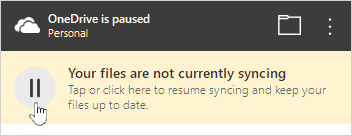
Saznajte više
Isključivanje, onemogućavanje ili deinstaliranje aplikacije OneDrive
Otkazivanje ili zaustavljanje sinhronizacije u usluzi OneDrive
Potrebna vam je dodatna pomoć?
|
|
Obratite se podršci Za pomoć u vezi sa Microsoft nalogom i pretplatama posetite Pomoć za nalog i naplatu. Za tehničku podršku idite na Obratite se Microsoft podršci, unesite problem i izaberite stavku Pronalaženje pomoći. Ako vam je i dalje potrebna pomoć, izaberite stavku Obratite se podršci da biste se usmerili na najbolju opciju podrške. |
|
|
|
Administratori Administratori treba da pogledaju Pomoć za OneDrive administratore, OneDrive tehnička zajednica ili da se obrateMicrosoft 365 podršci za preduzeća. |












